1.本例开发了一个Excel 文档管理的插件,基于VS2012 和Excel2010,先上效果图
2.技术原理:使用Excel提供的自定义任务面板即CTP技术以及Ribbon菜单实现
1.先新增一个Ribbon 菜单,本人给的名字是UserRibbon,就是开始菜单的第一个文档管理的按钮,控制是否打开文档管理的那个自定义任务面板
2.增加一个UserControl,里面加上TreeView控件,来显示三种EXcel文档(当前打开文档,经常使用文档,最近使用文档)
3.加载任务面板代码段
<pre name="code" class="csharp">using System;
using System.Collections.Generic;
using System.Linq;
using System.Text;
using System.Xml.Linq;
using Excel = Microsoft.Office.Interop.Excel;
using Office = Microsoft.Office.Core;
using Microsoft.Office.Tools.Excel;
using Microsoft.Office.Core;
using System.Diagnostics;
using System.Runtime.InteropServices;
namespace OfficeDocM
{
public partial class ThisAddIn
{
// 定义一个任务窗体
internal Microsoft.Office.Tools.CustomTaskPane DocManageTaskPane;
internal DocExplorer docExplorer;
internal Excel.Application ExcelApp;
private void ThisAddIn_Startup(object sender, System.EventArgs e)
{
//SingleInstanceCheck(); 有点问题先不控制
Init();
}
private void Init()
{
//初始化
ExcelApp = Globals.ThisAddIn.Application;
//实例化文档浏览器窗口
docExplorer = new DocExplorer();
//注册Excel打开事件
Globals.ThisAddIn.Application.WorkbookOpen += Application_WorkbookOpen;
//加载自定义面板
DocManageTaskPane = Globals.ThisAddIn.CustomTaskPanes.Add(docExplorer, "文档浏览器");
ShowDocManageTaskPane(MsoCTPDockPosition.msoCTPDockPositionLeft);
}
//处理Excel打开事件
private void Application_WorkbookOpen(Excel.Workbook Wb)
{
docExplorer.SetFileList(Wb.Path, ExcelApp.ActiveWorkbook.Name);
}
private void ThisAddIn_Shutdown(object sender, System.EventArgs e)
{
}
public void ShowDocManageTaskPane(MsoCTPDockPosition postion = MsoCTPDockPosition.msoCTPDockPositionLeft)
{
// 使任务窗体可见
DocManageTaskPane.Visible = true;
DocManageTaskPane.DockPosition = postion;
}
public void HideDocManageTaskPane()
{
// 使任务窗体不可见
DocManageTaskPane.Visible = false;
}
#region VSTO 生成的代码
/// <summary>
/// 设计器支持所需的方法 - 不要
/// 使用代码编辑器修改此方法的内容。
/// </summary>
private void InternalStartup()
{
this.Startup += new System.EventHandler(ThisAddIn_Startup);
this.Shutdown += new System.EventHandler(ThisAddIn_Shutdown);
}
#endregion
}
//非托管代码部分(引用Win32API)
public partial class ThisAddIn
{
[DllImport("User32.dll ")]
private static extern bool ShowWindowAsync(IntPtr hWnd, int cmdShow);
//单实例检查
private void SingleInstanceCheck()
{
int Process_min_id;
Process[] processes = Process.GetProcessesByName("EXCEL");
Process_min_id = processes[0].Id;
//杀死其他进程
if (processes.Length > 1)
{
for (int i = 1; i < processes.Length; i++)
{
if (Process_min_id < processes[i].Id)
processes[i].Kill();
else
{
Process.GetProcessById(Process_min_id).Kill();
Process_min_id = processes[i].Id;
}
}
}
//显示最开始的进程
ShowWindowAsync(Process.GetProcessById(Process_min_id).MainWindowHandle, 1);
}
}
}
using System;
using System.Collections.Generic;
using System.ComponentModel;
using System.Drawing;
using System.Data;
using System.Linq;
using System.Text;
using System.Windows.Forms;
using Excel=Microsoft.Office.Interop.Excel;
using System.IO;
using System.Xml;
using System.Collections;
using System.Reflection;
using Microsoft.Win32;
namespace OfficeDocM
{
public partial class DocExplorer : UserControl
{
Excel.Application ExcelApp;
Excel.Workbooks ExcelWorkBooks;
Hashtable ht_common = new Hashtable(); //保存常用的excel
Hashtable ht_cuureet = new Hashtable();//保存当时的excel
TreeNode root = new TreeNode();//根节点
TreeNode common_root = new TreeNode();//常用根节点
TreeNode current_root = new TreeNode();//当前根节点
TreeNode recent_root = new TreeNode();//最近使用根节点
public DocExplorer()
{
InitializeComponent();
Init();
}
public void Init()
{
ExcelApp = Globals.ThisAddIn.Application;
ExcelWorkBooks = ExcelApp.Workbooks;
//树根初始化
TreeViewInit();
//加载XML常用文件配置
LoadCommonFiles();
//加载最近使用文件
LoadRecentFiles();
}
public void SetFileList(string filePath, string fileName)
{
string fileFullPath;
fileFullPath = filePath + @"\" + fileName;
if (File.Exists(fileFullPath))
{
TreeNode chldNode = new TreeNode();
chldNode.Name = fileFullPath;
chldNode.Text = fileName;
current_root.Nodes.Add(chldNode);
chldNode.ForeColor = Color.Red;
if (!current_root.IsExpanded)
current_root.ExpandAll();
}
}
//单击打开文件
private void treeView_FileList_NodeMouseClick(object sender, TreeNodeMouseClickEventArgs e)
{
//创建Excel控件对象
string Excelpath;
Boolean docExists = false;
if (e.Node.Level == 2 && e.Button==MouseButtons.Left)//左键单击叶子节点打开文件
{
Excelpath = treeView_FileList.SelectedNode.Name;
foreach (Excel._Workbook wb in ExcelWorkBooks)
{
if (Excelpath == wb.FullName)
{
wb.Activate();
docExists = true;
break;
}
}
if (!docExists)
{
if (File.Exists(Excelpath))
{
//监听了excel 打开事件,当前使用文档统一在打开事件里面处理
ExcelWorkBooks.Open(Excelpath);
if (!current_root.IsExpanded)
current_root.ExpandAll();
}
else
MessageBox.Show("文件不存在!");
}
}
}
//双击关闭文件
private void treeView_FileList_NodeMouseDoubleClick(object sender, TreeNodeMouseClickEventArgs e)
{
if (e.Node.Parent == current_root && e.Node.Level==2)//双击打开文件则关闭
{
foreach (Excel._Workbook wb in ExcelWorkBooks)
{
if (e.Node.Name == wb.FullName)
{
wb.Close();
current_root.Nodes.Remove(e.Node);
break;
}
}
}
}
private void TreeViewInit()
{
root.Text = "文档列表";
current_root.Text = "当前打开文档";
common_root.Text = "经常使用文档";
recent_root.Text = "最近使用文档";
treeView_FileList.Nodes.Add(root);
root.Nodes.Add(current_root);
root.Nodes.Add(common_root);
root.Nodes.Add(recent_root);
if (!root.IsExpanded)
{
root.Expand();
}
}
private void LoadCommonFiles()
{
string xmlPath;
int firstIndex, lastIndex;
RegistryKey Key;
Key = Registry.CurrentUser.OpenSubKey(@"Software\Microsoft\Office\Excel\Addins\OfficeDocM");
xmlPath = Key.GetValue("Manifest").ToString();
Key.Close();
firstIndex=xmlPath.IndexOf(":")+4;
lastIndex=xmlPath.LastIndexOf("/");
xmlPath=xmlPath.Substring(firstIndex, lastIndex - firstIndex);
xmlPath = xmlPath + @"\CustExcels.xml";
//加载XML
XmlDocument xmlDoc = new XmlDocument();
if (File.Exists(xmlPath))
{
xmlDoc.Load(xmlPath);
//忽略注释内容
XmlReaderSettings settings = new XmlReaderSettings();
settings.IgnoreComments = true;
//得到根节点
XmlNode ExcelsNode = xmlDoc.SelectSingleNode("Excels");
// 得到根节点的所有子节点
XmlNodeList ExcelsNodeList = ExcelsNode.ChildNodes;
foreach (XmlNode xnitem in ExcelsNodeList)
{
TreeNode chldNode = new TreeNode();
string docPath, docName;
// 将节点转换为元素,便于得到节点的属性值
XmlElement excelList = (XmlElement)xnitem;
// 得到excel节点的所有子节点
XmlNodeList xnl0 = excelList.ChildNodes;
docName = xnl0.Item(0).InnerText;
docPath = xnl0.Item(1).InnerText;
chldNode.Name = docPath + @"\" + docName;
chldNode.Text = docName;
chldNode.ForeColor = Color.Purple;
common_root.Nodes.Add(chldNode);
}
if (!common_root.IsExpanded)
common_root.ExpandAll();
}
else
{
Log my = new Log(@"D:\log.txt", FileMode.Create);
my.Writeln(DateTime.Now.ToLocalTime().ToString()+"["+xmlPath+"]");
}
}
private void LoadRecentFiles()
{
string fileFullPath,fileName;
for (int i = 1; i <= ExcelApp.RecentFiles.Count; i++)
{
fileFullPath=ExcelApp.RecentFiles.get_Item(i).Name;
if (File.Exists(fileFullPath))
{
fileName = System.IO.Path.GetFileName(fileFullPath);
TreeNode chldNode = new TreeNode();
chldNode.Name = fileFullPath;
chldNode.Text = fileName;
recent_root.Nodes.Add(chldNode);
chldNode.ForeColor = Color.SteelBlue;
if (!recent_root.IsExpanded)
recent_root.ExpandAll();
}
}
}
/*因为单击选中的还是上次的节点,那么在第一次加载上次的节点还是null的
*所以使用单击打开这个事件是必不可少的*/
private void treeView_FileList_MouseDown(object sender, MouseEventArgs e)
{
if ((sender as TreeView) != null)
{
treeView_FileList.SelectedNode = treeView_FileList.GetNodeAt(e.X, e.Y);
}
}
}
}
5关键点说明
1.本例中使用到了一个XML文件作为配置文件,保存经常使用的文档信息,有一个问题就是,没办法确定这个文件的路径,因为不知道用户会把这个插件安装在哪里,各种方法试就是不行,突然灵机一动,Excel 怎么加载插件的,原来在注册表,果然如此 就有了下面一段代码(路径里包含一些其他东西 就特别处理了一下)
string xmlPath;
int firstIndex, lastIndex;
RegistryKey Key;
Key = Registry.CurrentUser.OpenSubKey(@"Software\Microsoft\Office\Excel\Addins\OfficeDocM");
xmlPath = Key.GetValue("Manifest").ToString();
Key.Close();
firstIndex=xmlPath.IndexOf(":")+4;
lastIndex=xmlPath.LastIndexOf("/");
xmlPath=xmlPath.Substring(firstIndex, lastIndex - firstIndex);
xmlPath = xmlPath + @"\CustExcels.xml";图1 图2
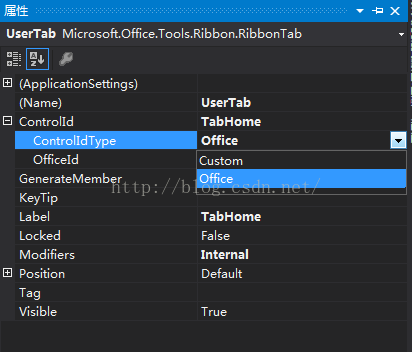
2.1如果自己的菜单想独立(与office本生的菜单如开始,插入等 平级 Ribbon的ControlIDType 就选择Custom,若想其作为一个字菜单就选Office,并通过OfficeId指定其属于哪个菜单,如 图1 )
2.2 子菜单位置确定,如 图2 关键属性 Position
2.3 每个Office 菜单Id 见 office 菜单名称








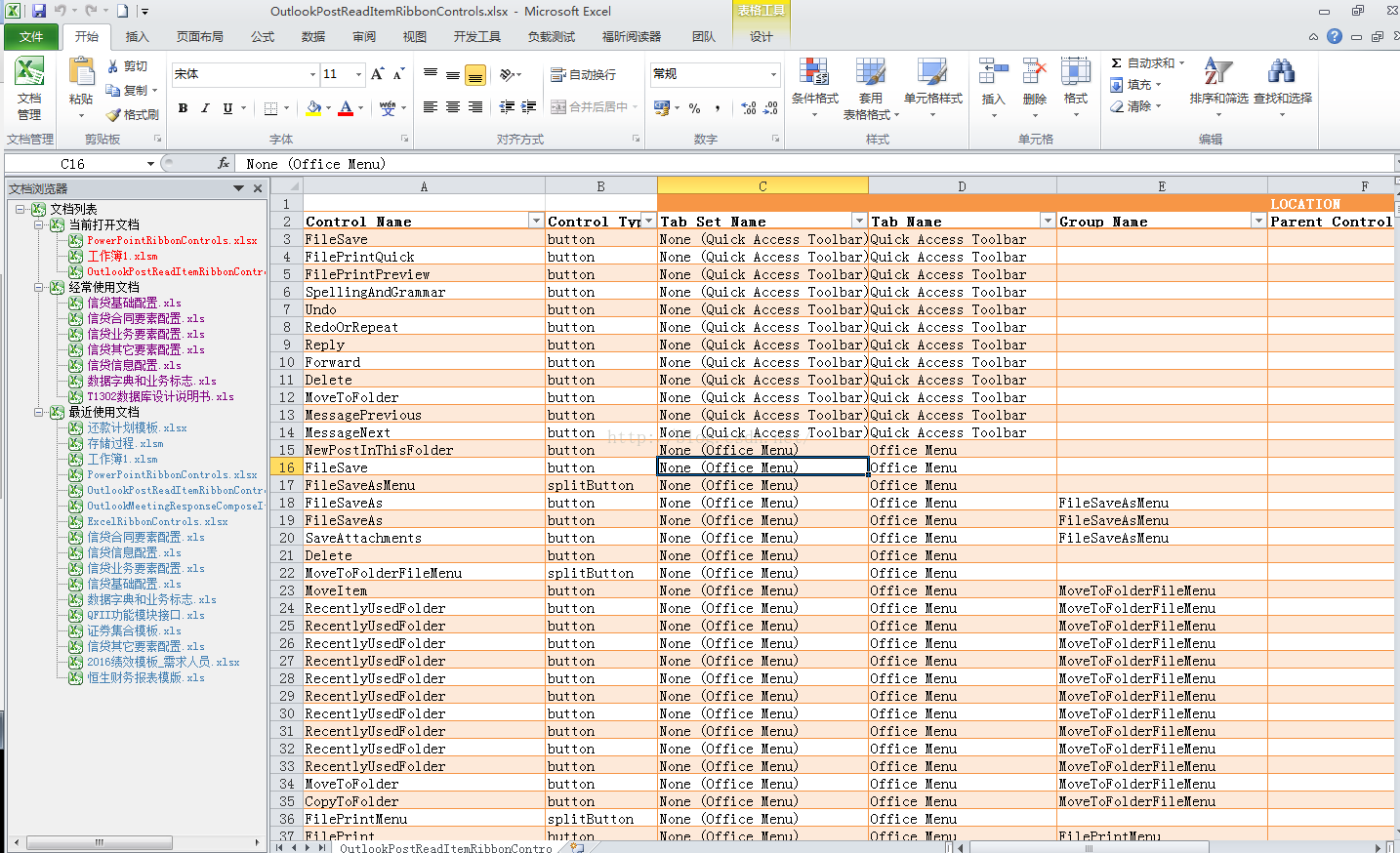
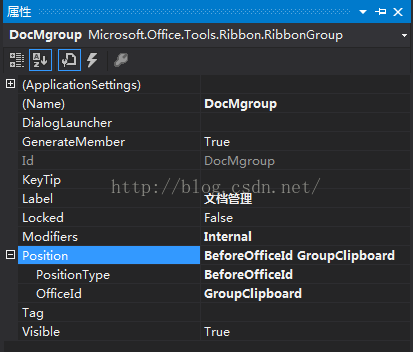













 1263
1263











 被折叠的 条评论
为什么被折叠?
被折叠的 条评论
为什么被折叠?








